
* VPN là gì? VPN hay còn gọi là Virtual Private Network (mạng riêng ảo), cho phép người dùng thiết lập mạng riêng ảo với một mạng khác trên Internet. VPN có thể được sử dụng để truy cập các trang web bị hạn chế truy cập về mặt vị trí địa lý, bảo vệ hoạt động duyệt web của bạn khỏi “sự tò mò” trên mạng Wifi công cộng bằng cách thiết lập mạng riêng ảo cho bạn.

Về cơ bản, VPN chuyển tiếp tất cả lưu lượng network traffic của bạn tới hệ thống – nơi có thể truy cập từ xa các tài nguyện mạng cục bộ và bypass việc kiểm duyệt Internet (Internet censorship). Hầu hết trên các hệ điều hành đều tích hợp hỗ trợ VPN.
“Thậm chí đôi khi người ta còn hay lầm tưởng VPN là một máy chủ ảo nữa – xét cho cùng thì bạn cũng có thể gọi nó là như vậy vì kì thực nó cũng khá giống nhau về cách thức hoạt động”.
1. Nguyên nhân gây ra lỗi 412 vpn?
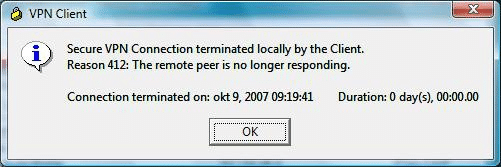
Lý do 412 nghĩa là phần mềm VPN Client đã phát hiện ra rằng máy chủ VPN không phản hồi nữa và đã xóa kết nối. Nguyên nhân có thể là do lỗi bất cứ điều gì từ lưu lượng IPSEC bị chặn, sự cố NAT hoặc đơn giản là Cài đặt VPN bị định cấu hình sai:
Sau khi xác minh rằng máy khách Cisco VPN được thiết lập đúng cách, có một số bước khắc phục sự cố bổ sung có thể được thực hiện để giải quyết (các) vấn đề do lỗi.
Bước 1 – Nếu máy tính khách đang kết nối Internet bằng kết nối WiFi, hãy thử kết nối bằng kết nối Ethernet hoặc USB. Điều này sẽ giúp loại bỏ khả năng kết nối WiFi không cung cấp đủ kết nối.
Bước 2 – Tạm thời tắt tường lửa của máy tính và kiểm tra kết nối VPN. Nếu lỗi 412 không còn xảy ra, thì nguyên nhân gây ra lỗi là tường lửa giao thức ESP cổng 500 và cổng 4500.
Bước 3 – Bật hoặc bật tùy chọn NAT-T / TCP trong hồ sơ của bạn và đảm bảo rằng cổng 10000 được bỏ chặn trong tường lửa của máy tính.
Bước 4 – Cập nhật ForceKeepAlive = 0 thành 1 trong hồ sơ của bạn.
Bước 5 – Nếu VPN tiếp tục gặp lỗi 412, thì hãy thay đổi cài đặt tường lửa của máy tính để cho phép hoặc cho phép các cổng UDP 500 và 62515 được yêu cầu cho máy khách Cisco VPN.
Bước 6 – Đảm bảo máy khách Cisco VPN đang thực sự gửi các gói dữ liệu. Để làm như vậy, hãy mở bảng điều khiển hoặc cửa sổ nhắc lệnh. Sau đó, nhập lệnh, “netstat –s –p ip 60” và nhấn phím “enter”. Điều này sẽ cho phép bạn thấy IP kết thúc và nhận được số lượng gói.
Xem thêm: Enter password Vpn Client Manager\ Lỗi vpn adapter không tạo được gametv plus

Leave a Reply